Célok 3. frakció
// iterálása a lekérdezés eredmény meg, és hozzon létre egy sor értékeivel és hosszú VyborkaRezultataZaprosa.Sleduyuschy () = a ciklus TekuschayaSeriyaDiagrammy kör
UstanovitSeriyaKVyborkaRezultataZaprosa.Klient); Diagramma.UstanovitZnachenie (TochkaDiagrammy, TekuschayaSeriyaDiagrammy,
// lehetővé avtotransponirovanie Diagramma.AvtoTransponirovanie chart = True;
Cserélje ki a sort:
Az a tény, hogy az eljárás kitöltés () alapértelmezés szerint eltávolítja a lekérdezés eredményét egy táblázatban az értékek, amit létrehozott a diagram mint adatforrás. Emellett a kapott érték táblázat szerkezete pontosan megfelel a elrendezés több sorban a diagram, az alapértelmezett.
Indítsuk el a 1C: Enterprise debug módban, és ellenőrizze a jelentés munkát. Kérjük, vegye figyelembe, hogy bizonyos típusú diagramok néz „csúnya” (grafikon) vagy egyáltalán nem jelennek meg (folyamatos izometrikus, izometrikus szalag). Ez annak a ténynek köszönhető, hogy amikor az adatforrás nem tudja használni az ingatlan táblázat „AvtoTransponirovanie”, és meg kell feldolgozni átültetés diagram SeriiVStrokah tulajdonság).
Így példaként a jelentés bemutattuk, hogyan hozza létre a lekérdezéseket a Query Builder, és hogyan kell használni egy táblázatot, hogy szemléltesse a lekérdezés eredményének.
Azáltal, hogy egy egyetemes jelentést, nézzük beágyazott objektum nyelv PostroitelOtcheta és megtanulják, hogyan kell dolgozni a Kimutatás.
Report Builder egy tárgy beépített nyelvi, végezhet különböző lekérdezési beállítások a programban. Ilyen kiigazítást lehet elvégezni, mint azt a beágyazott nyelv (eredményeképpen néhány algoritmus a program), valamint interaktívan, a felhasználó által.
Kezdeti adatok a Report Builder egy lekérdezés szövegét. Alapján jelentésében gyártója határozza meg, hogy mely beállítások állnak rendelkezésre konfigurálásához és a személyzet lehet beállítani és a rend összesen. Ezután a szoftver interaktív kialakulását ezeket a beállításokat, és megjeleníti az eredményeket egy táblázatban dokumentum, chart, pivot tábla vagy pivot táblázatot.
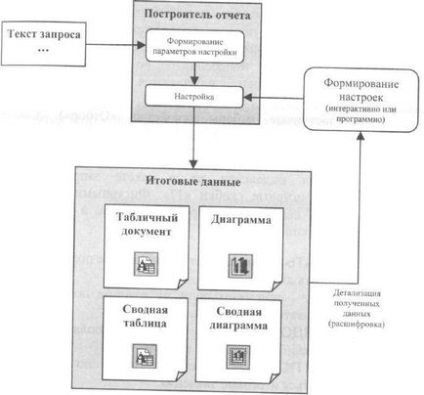
Előállított beállítások alapján a jelentés szövegét lehet lekérdezni építő kétféleképpen: automatikusan, instrukciók alapján található a keresett szöveget.
Az automatikus beállítások által generált hívja ZapolnitNastroyki () az alábbiak szerint:
• mezők közül választhatunk, mint a kiválasztási mezők, vagy annak érdekében, kijelzés a jelentésben (az ingatlan „DostupnyePolya”) lesz az összes mezőt a minta listáját, és minden alárendelt területén,
A mezők listája kiválasztható, hogy megjelenjen a jelentésben (az ingatlan „VybrannyePolya”), adjunk hozzá minden mezőt a kiválasztási lista
Fields közül választhatunk, mint a mérések vált minden területén az ajánlatot, és az összes az összes alárendelt területén,
a listán a méreteket a tételek (tulajdon „IzmereniyaStroki”) adunk minden mezőt a javaslat ITOGIPO,
A rendelkezésre álló választási lehetőségek (az ingatlan „Selection”) adunk a paramétereket a virtuális asztalok.
A második módszer kialakítására paraméterbeállításainak jelentés készítő elosztása a szöveg lekérdezés. Ez használ zárójelek "<>”. Nadrágtartók Options Report Builder lehet kiemelni, valamint néhány, a szintaxis:
Választani. - ismerteti a mezőket, hogy a felhasználó választhat, hogy megjelenjen,
HOL. - ismerteti a területeken, amelyeknek a felhasználó korlátozásokat,
UPORYADOCHITPO. - ismerteti a területen annak érdekében, hogy jelezze,
• EREDMÉNYEK. - mezők leírását jelenik összesen.
Miután a paraméterek vannak megadva, a kimenet a lekérdezés eredményét, mint egy lehetséges kényszerített (módszerekkel Execute () és a kimenet ()), vagy automatikusan, ha az eredmények megjelennek az összesítő táblázatban.
Létrehozása egyetemes jelentést
Majd nézd meg az egyik felhasználási Report Builder, amely jelentést eredmények jelennek meg az összesítő táblázatban.
„Universal” a konfigurátor létrehoz egy új konfigurációs objektumot jelentést. A jelentés lesz kellékek „PostroitelOtcheta” típusú PostroitelOtcheta.
A jelentésben modul létrehozása a lekérdezés szövegét Report Builder. Ehhez helyezze be a következő sorokat a modulban:
Vigyük a kurzort a pontosvessző előtt, és hívja a Query Designer (szöveg | Query Designer.).
Asztali válassza virtuális asztal felhalmozódása „Prodazhi.Oboroty” regisztrálni. Ebből a táblázatból válassza ki az összes mezőt kitölteni:

Ha «Eredmények” fül Adja általános fogadtatása az eredményeket, és válassza ki az összes regiszter források:
«OK» Press. B jelentés modul kihasználva a szöveget:
Mint látható, ez egy nagyon egyszerű kérés, hogy regisztrálja a felhalmozódása „Sales”, ahol olyan ellenőrzési rendszereket Report Builder.
Szerkezet az, hogy a felhasználó képes kiválasztani a keresett mezők maguk eredeti lekérdezés mezők és minden területen „a pont” az adatmezőket.
ORDER BY A konstrukció lehetővé teszi a felhasználó számára, hogy gondoskodjon a vonalak a lekérdezés eredménye.
Most, annak érdekében, hogy a készítmény a mezőket az „eredeti” állapotban, hozzáadjuk a kiválasztott mezők tisztító csapat jelentést készítő, majd a felvezető „KnopkaSformirovatNazhatie” INSERT parancs végrehajtását jelentés készítő:
| Prodazhi.Nomenklatura AS nómenklatúra
| Prodazhi.Klient kliensként
| Prodazhi.Master mint egy mester,
| Prodazhi.Kolichestvo AS szám,
| Prodazhi.Vyruchka a bevétel,
| Prodazhi.Stoimost mint a költségek
Azt RegistrNakopleniya.Prodazhi AS Sales
Ha Report Builder nem jelzi a tárgyat, amelyre szeretné megjeleníteni az eredményt, akkor az eredmény jelenik meg egy új táblázatot dokumentumot. Report Builder képes, hogy gondoskodjon az elrendezés az eredményt a standard kivitel elrendezési lehetőség. Ebből a célból, mi az az eljárás kezdetén szerezni normál szerkezetének kialakítása, egy érték, amely nem kerül a felhasználó által kiválasztott a kiválasztási mezőbe, majd ennek alapján az elrendezés teszi ki az elrendezés építő létre egy alapértelmezett jelentést.
Meg kell mondani, hogy a Report Builder lehetőséget ad arra, hogy teljes mértékben képezik a modell a jövő jelentés kérve az egészet (az ingatlan „elrendezés”), és hogy leírja az elrendezés az egyes régiók (tulajdonságok „MaketDetalnyhZapisey”, „MaketZagolovka”, stb) .
Most, hogy teljes legyen a egyetemes jelentést kell kitölteni a kiválasztási listában válassza ki a „PoleVyboraOformlenie”, és állítsa be a kezdeti mező értéke:
PostroitelOtcheta.Vyshshsht (); PostroitelOtcheta.Vyvesti (); KonetsProtsedury
Azt Prodazhi.Nomenklatura AS nómenklatúra
Azt Prodazhi.Klient kliensként
| Prodazhi.Master mint egy mester,
| Prodazhi.Kolichestvo AS szám,
| Prodazhi.Vyruchka a bevétel,
| Prodazhi.Stoimost mint a költségek
Azt RegistrNakopleniya.Prodazhi AS Sales
SpisokVybora.Dobavit (StandartnoeOformlenie.Apelsin, "Orange"); SpnsokVybora.Dobavit (StandartnoeOformlenie.Asfalt, "aszfalt"); SpisokVybora.Dobavit (StandartnoeOformlenie.Biryuza, "türkiz"); SpisokVybora.Dobavit (StandargnoeOformlenie.Tekstil, "Textil");
Run 1C: Enterprise debug módban, és nyissa meg a jelentést "Universalnyy2".
mezőben válassza: "Master", "Nomenklatura.VidNomenklatury", "nómenklatúra" és a "Bevétel". Mi határozza meg a következő sorrend:
„Master” növekvő sorrendben,
"Nomenklatura.VidNomenklatury" leszálló,
„Nómenklatúra” növekvő sorrendben.
Válassza Design "Orange" és kattintson a "Generate". Az eredmény a következőképpen fog kinézni:
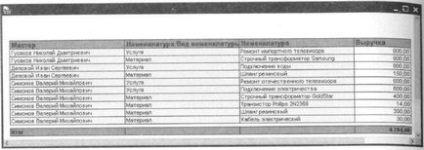
Most megváltoztatni a feltételeket a kialakulását a jelentést. Mi választjuk ki a pályáról „Ügyfél”, „nómenklatúra” és a „Bevételek”, a sorrend a „Ügyfél” értékének növelése terén, és kialakítási lehetőségeket - „aszfalt”:
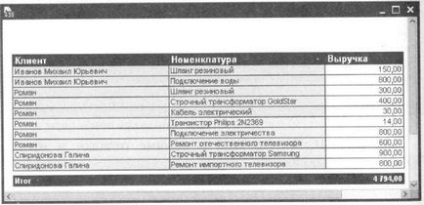
Így például, hogy megfelel ennek a jelentés feltételeit meghatározó jelentést készítő és egy módja annak, hogy a jelentés elrendezését alapuló interaktív felhasználói választás.